DVDリッピングソフトを使い、DVDからVOBファイルを抽出してPCに保存したが、さらにムービーメーカーで編集したり、iPad、iPhoneに取り込んで見たりしたい!その時VOBファイルをMP4又はAVI、WMVに変換する必要があります。
ここではVOBファイルを変換するソフトと、そのソフトを使いVOBファイルを変換する方法を紹介します。
VOBファイル変換に「iSofter 動画変換」というソフトを使用します。
「iSofter 動画変換」は動画を相互変換できる動画変換ソフトで、VOBファイルを変換するのはもちろんのこと、FLV、WMV、AVI、MTS、3GP、MOV、MP4などほぼすべての動画の相互変換に対応します。インターフェイスも分かりやすく、初心者の方でも簡単に操作できます。また動画変換機能のほか、動画のカット、分割、結合、透かし文字・画像の挿入、字幕の追加など動画編集機能も搭載されます。
VOBファイルを変換する方法:
Step1:ソフトのダウンロード
Step2:VOBファイルを取り込む
Step3:出力形式を設定
Step4:VOBファイル変換開始
Step1:ソフトのダウンロード
まずは「iSofter 動画変換」をダウンロードしてインストールします。
インストール完了した後、ディスクトップにあるアイコンをダブルクリックして起動させます。
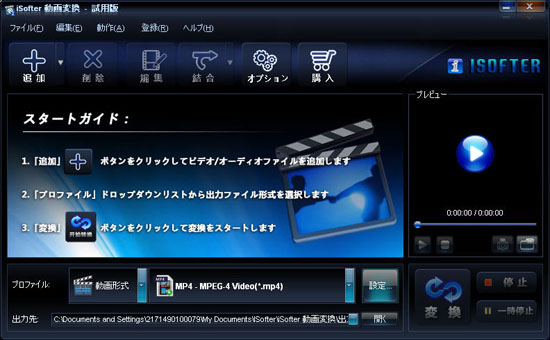
Step2:VOBファイルを読み込む
「追加」→「ファイルの追加」をクリックして変換したいVOBファイルを読み込みます。
パッチ変換機能が付き、DVDから吸い出した復数のVOBファイルを追加して一括に変換することができます。

Step3:出力形式を設定
「プロファイル」ドロップダウンリストから一つの動画フォーマットを選択して出力形式に指定します。
AVI、MP4、WMV、FLV、3GPなど一般動画形式のほか、iPad、iPhone、iPod、PSP、スマホやタブレットなどデバイス用形式も用意されています。用途に合わせて選択してください。例えば、ムービーメーカーで編集したい場合はWMVやAVIに、iPad、iPhoneなどで見たい場合はMP4に変換してください。
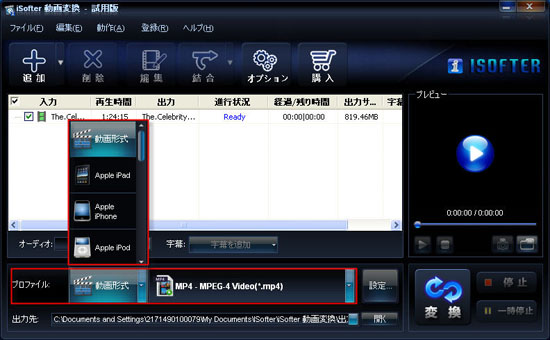
Step4:VOBファイル変換開始
以上の設定が完了しましたら、「変換」ボタンをクリックするとVOBファイルが変換されます。
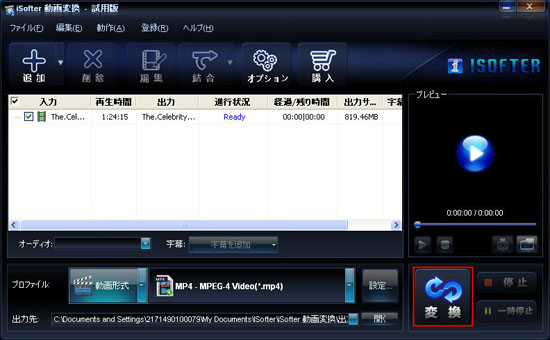
以上の手順で操作するとVOBファイルをMP4、AVI、WMVなどに変換することができます。
変換完了しましたら、変換できた動画ファイルを保存するフォルダが自動的に開きます。